你是不是也遇到过这种情况?急着要查个资料、看个视频,或者处理重要的工作,结果双击浏览器图标后,它要么闪一下就消失,要么转了半天圈圈就是打不开网页,甚至干脆一点反应都没有,这时候心里那股无名火,真的能瞬间点燃一整天的不顺心。
别着急,这种问题太常见了,其实很多时候,问题并不出在你的电脑要坏了,而是一些小地方卡了壳,下面这些方法,就像是一把把小钥匙,咱们从最简单、最不费力的开始试,说不定第一把钥匙就能打开这把“锁”。
第一招:试试“重启”这个万能药
没错,第一个要说的就是它,虽然听起来像是句玩笑话,但“重启大法”在很多时候真的立竿见影,这里的重启有两个意思:
第二招:检查一下你的网络连接
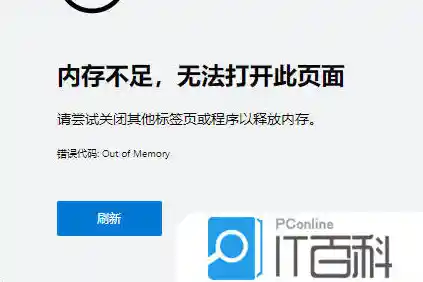
浏览器打不开网页,很多时候其实是网络在“装死”,你可以先做个简单的判断:看看电脑右下角的网络图标,是连着线的状态吗?如果显示没连上或者有个黄色感叹号,那问题就出在网络连接上。
即使显示连着,也不一定靠谱,你可以:
第三招:可能是扩展程序在“捣乱”
浏览器用久了,我们都会装一些好用的扩展程序,比如广告拦截、翻译工具等,但这些小插件有时候会出故障,或者跟某个网站不兼容,反而导致浏览器卡死或无法打开网页。
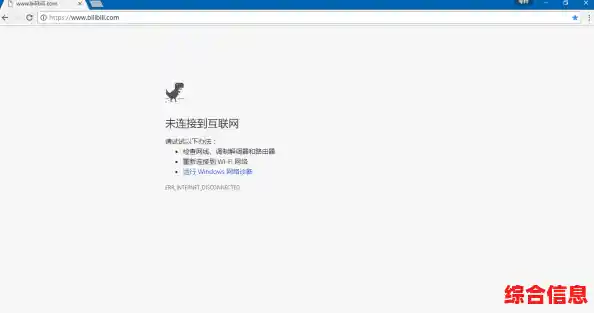
解决办法是进入浏览器的“安全模式”(或者叫“无痕模式”),以常用的Chrome浏览器为例,你可以在电脑桌面上右键点击它的图标,选择“打开新的无痕窗口”,如果无痕窗口可以正常上网,那几乎可以肯定是你安装的某个扩展程序惹的祸。
你需要回到正常模式(可能需要强制关闭浏览器再打开),进入浏览器的设置菜单,找到“扩展程序”或“管理扩展”,然后逐个关闭扩展程序试试看,每关闭一个就刷新一下网页,直到找到那个“罪魁祸首”并把它禁用或删除。
第四招:给浏览器恢复一下“出厂设置”
如果以上方法都不行,问题可能出在浏览器本身的设置上,你可能不小心修改了某个重要设置,或者配置文件出了错,这时候,可以考虑将浏览器重置。
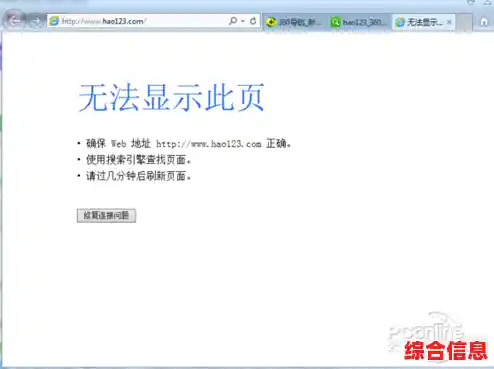
在设置里一般能找到“重置和清理”或“恢复默认设置”这样的选项,重置会把你安装的扩展程序、临时数据(如Cookie)都清除掉,并将所有设置恢复成刚安装时的样子。注意: 这样做会清除你的浏览历史、保存的密码(除非你用了密码管理器)等个人数据,所以操作前请确保重要信息已有备份。
第五招:终极手段——卸载重装
如果重置了还是不行,那可能是浏览器的核心文件损坏了,这时候,最彻底的办法就是卸载当前的浏览器,然后去它的官网下载一个全新的安装包,重新安装。
卸载的时候,记得去系统的“控制面板”或“设置”里的“应用”列表里操作,确保卸载干净,重装就像是给浏览器换了一个全新的身体,几乎能解决所有软件层面的问题。
还有一种极少见的情况,就是你的电脑中了病毒或恶意软件,它们可能会劫持你的浏览器,如果你怀疑是这种情况,最好用靠谱的安全软件给电脑做个全面的扫描。
希望这些一步步来的方法能帮到你,遇到问题别慌张,从最简单的开始尝试,大部分时候都能自己搞定,省下不少时间和精力。